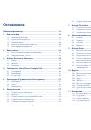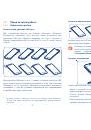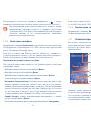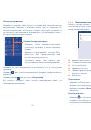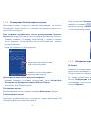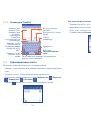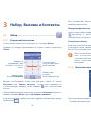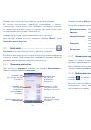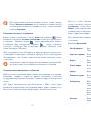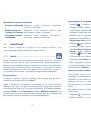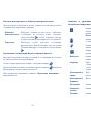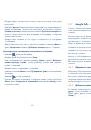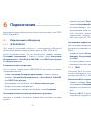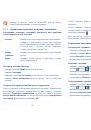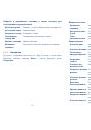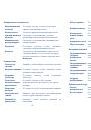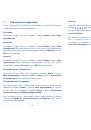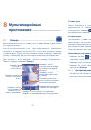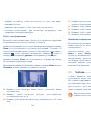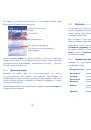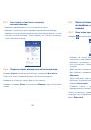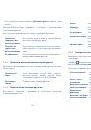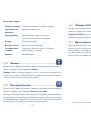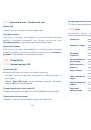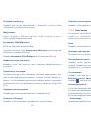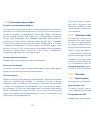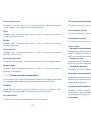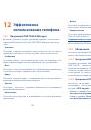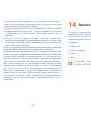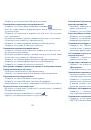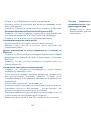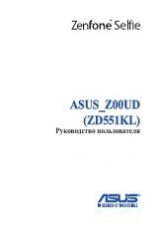71
72
5.2.2
Изменение настроек будильника
Нажмите клавишу
Меню
с экрана
Будильника
, затем выберите
Настройки
. Доступны следующие опции:
•
Будильник в
тихом режиме
Выберите режим сигнала будильника когда
телефон находится в режиме Без звука.
•
Громкость
будильника
Нажмите для установки громкости сигнала.
•
Спящий режим
Нажмите для установки продолжительности
спящего режима
•
Автоматическое
выключение
звука
Нажмите, чтобы установить длительность
будильника
•
Клавиши
громкости
Нажмите боковую клавишу
Увеличение/
Уменьшение громкости
для установки
громкости сигнала будильника:
Нет
,
Спящий
режим
или
Отключить
•
Переворот
Нажмите, чтобы установить, что делать в случае
переворота телефона во время будильника.
•
Мелодия по
умолчанию
Нажмите, чтобы установить мелодию
будильника по умолчанию.
5.3
Калькулятор .................................................
При помощи калькулятора можно решать многие математические
задачи.
Для доступа к этой функции, откройте с Главного экрана вкладку
Приложения, выберите
Калькулятор
.
Доступны две панели: Основная и Дополнительная панель.
Для переключения панелей вы можете использовать три способа:
•
Для открытия Дополнительной панели, нажмите и перетащите
основной экран влево.
•
Зажмите
Клавишу последних приложений
с основной панели для
открытия меню опций, затем нажмите
Дополнительная панель
.
•
Нажмите
с основной панели для открытия Дополнительной
панели, нажмите
для возврата к основной панели.
Введите цифру или арифметическую операцию, которая должна
быть выполнена, введите следующую цифру, нажмите “=” для
отображения результата. Нажмите
для удаления цифры, нажмите
и удерживайте
для удаления всех цифр.
Вы можете очистить историю калькулятора, зажав клавишу
Последних приложений,
нажав далее
Очистить историю
или
нажав
.
Когда вы ввели номер или операцию, нажмите и удерживайте панель
ввода для открытия списка опций:
(1)
•
Вырезать
Вырезать выбранный текст
•
Копировать
Копировать выбранный текст
•
Вставить
(1)
Вставить скопированный вами текст
(1)
Данная операция не будет появляться до тех пор, пока вами не будет
выполнена операция Копировать или Вырезать.